時間:2019-12-06 來源:互聯網 瀏覽量:
有些朋友現在仍然使用win8係統。win10係統的更新速度越來越快。仍在使用win8的朋友是否非常想體驗它?讓我們帶您體驗一下win10係統的一鍵重裝,使用win10係統簡單快捷。
一、安裝前的準備
1.小白一鍵重裝係統工具
二。注意事項
2。安裝之前,請確保至少有兩個計算機驅動器號
2。請確保係統磁盤數據已備份
三。詳細安裝步驟
1。雙擊打開小白重裝係統軟件,如下圖所示:

Win8計算機插圖1
2。本地環境檢查完成後,選擇win10 64位係統,如下圖所示:
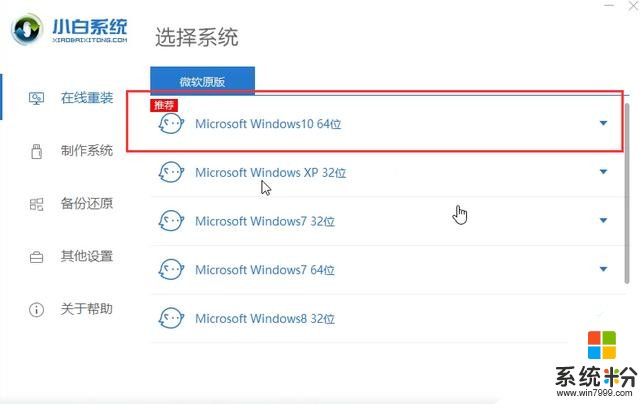
一鍵式計算機重新安裝示意圖2
3。單擊“安裝係統”按鈕,如下所示:
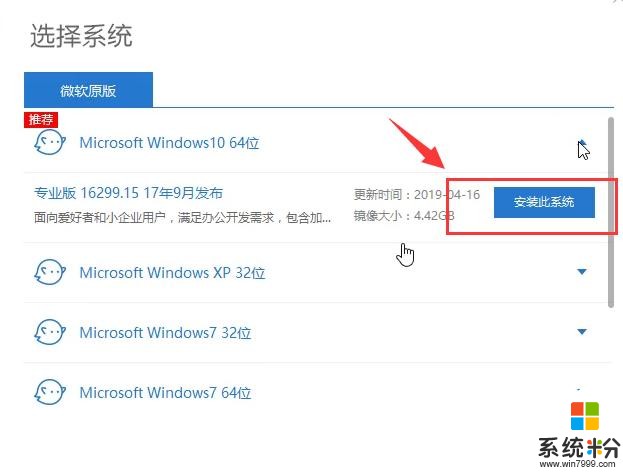
Win8計算機圖解3
4。在界麵中,選擇已安裝的軟件,然後選擇下一步,如下所示:
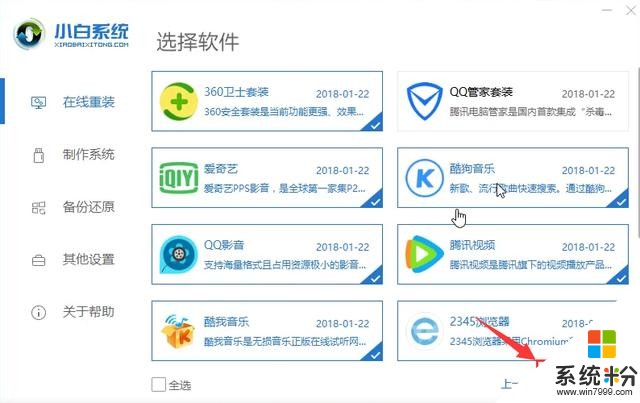
Win8計算機插圖4
5。耐心等待下載係統包,如下圖所示:
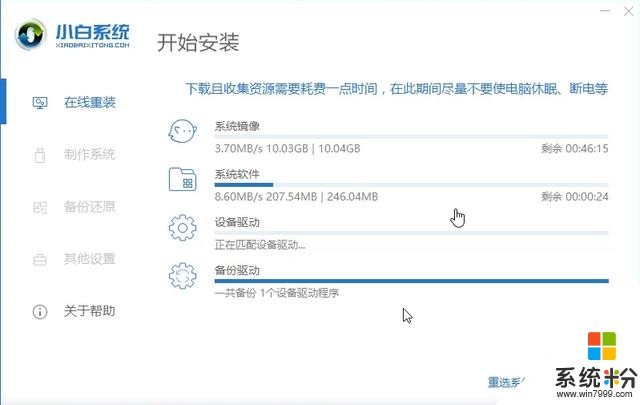
Win8計算機插圖5
6。等待係統下載並部署環境,然後自動重啟計算機安裝係統,如下圖所示:
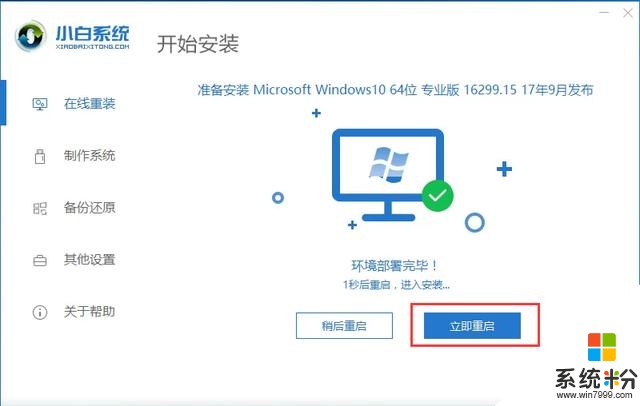
Win8重新安裝win10計算機圖6
7。重啟後在界麵中選擇pe msdn選項,然後按回車鍵確認,如下圖:
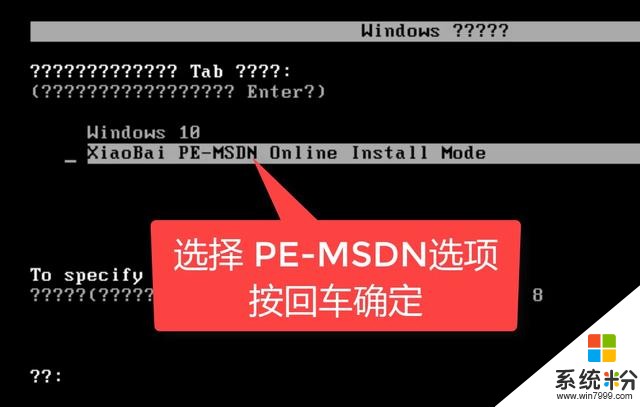
一鍵式電腦重新安裝圖7
8。耐心等待幾分鍾,然後係統開始安裝。此時,請稍候,計算機將自動重新啟動並安裝係統,如下圖所示:
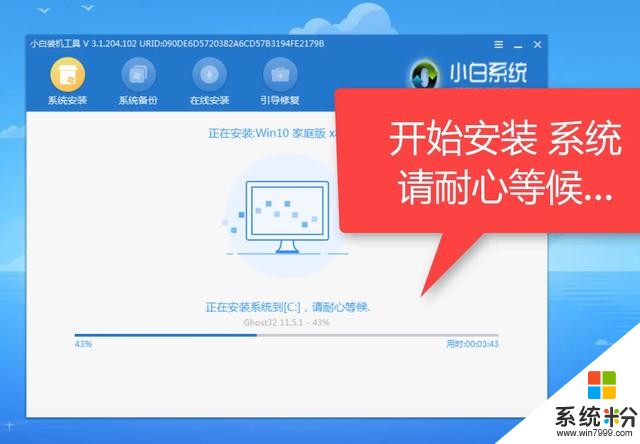
Win8計算機插圖8
9。在安裝過程中,計算機會自動重啟多次,這是正常的。等待係統安裝完成,如下圖所示:
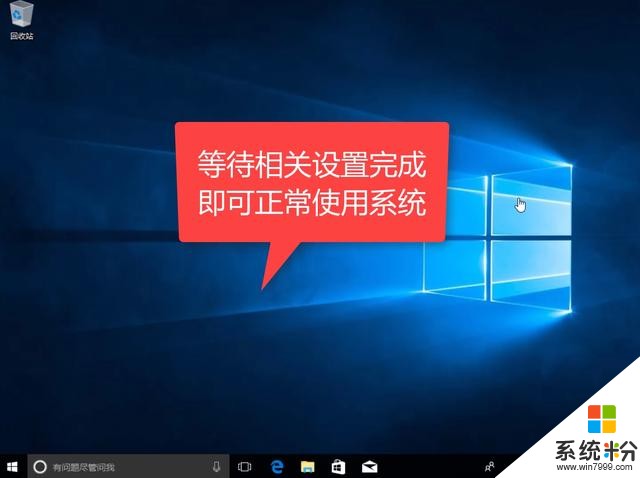
Win8計算機插圖9
以上是win8係統安裝win10係統的詳細教程。新版《小白》是不是更簡單更高效?你學會了嗎?